
Jedna od stvari koje volimo raditi s našim malim prijenosnim tabletima je da ih koristite za prikaz sadržaja koje možemo gledati i komunicirati s našim velikim televizorima. Apple je to omogućio uz AirPlay. Pomoću AirPlaya možete “bacati” ono što je na vašem zaslonu na TV. To je prikladno za video sadržaj, ali možete i zrcalo zaslona tableta prikazati na većem zaslonu u aplikacijama koje izravno ne podržavaju AirPlay.

Ako posjedujete Kindle Fire HDX Tablet i Amazonov novi Fire TV, onda također imate mogućnost zrcaljenja Fire HDX zaslona na televizoru velikog zaslona putem Fire TV-a. To je zapravo vrlo lako za napraviti i u mom eksperimentiranju radi sa svim sadržajem koji sam pokušao.
Pročitajte: Amazon Fire TV: pregledajte
Zašto biste željeli zrcaliti zaslon na televizoru? Igranje je jedan od razloga. Iako možete preuzeti i igrati igre izravno s Fire TV-a, postoji veći izbor igara dostupnih na Kindle Fire HDX tabletima nego na novom Fire TV-u. A ako vaša omiljena igra nije dostupna na TV-u Fire, tada je možete učitati i zrcaliti na većem zaslonu. Tablet ćete upotrebljavati kao kontroler.
Drugi razlog je pregled sadržaja koji nije dostupan na TV-u Fire. Savršen primjer za to je HBO Go, Trenutno ne postoji HBO Go App za Fire TV. Amazon obećava da dolazi, ali za sada nije dostupan. No, HBO Go je dostupan za Kindle Fire HDX tablete. Možete gledati televiziju HBO Go on Fire putem zrcaljenja.
Evo kako postaviti i koristiti zrcaljenje na televizoru Fire.
Prvo provjerite je li Fire TV pokrenut i da je vaš Fire TV i HDD tablet Kindle Fire na istoj WiFi mreži. Biti na istoj WiFi mreži je uvjet za zrcaljenje za rad. Također trebate Kindle Fire HDX tablet. To ne radi s Fired HD modelima.
Pročitajte: Kindle Fire HDX 8.9 Review
Prvo postavite dva uređaja da razgovaraju jedni s drugima. Na Kindle Fire HDX tabletu, povucite prema dolje s vrha zaslona i odaberite postavke.

Onda odaberite Zaslon i zvuk.

Onda odaberite Zrcaljenje zaslona.
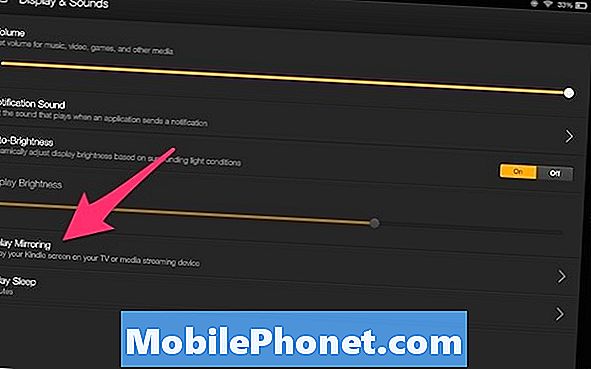
Pretraživanje uređaja započet će. Nakon što vidite Fire TV na popisu uređaja, odaberite ga.

Vidjet ćete da je tabletno računalo u načinu otkrivanja, a zatim će se povezati s televizorom za vatru. To može potrajati i do 30 sekundi. Kada vidite isti zaslon na televizoru kao i na vašem tabletu. Spremni ste za polazak.
Imajte na umu da pokušaj zrcaljenja neće stalno probuditi vaš Fire TV. Prvi put kad sam to pokušao odraziti. Ali svaki put sam imao sreće ili čudne sreće. Sadržaj će se početi prikazivati na velikom zaslonu kao da je zrcaljen, ali tablet s manjim zaslonom prijavit će pogrešku da ne može pronaći uređaj Fire TV i nemate kontrolu između tableta i televizora. Čudan.
Pretpostavimo da počinjete od nule nakon što ste postavili stvari kako je gore opisano. Slijedite iste korake kako biste pokrenuli ogledalo.
Pod pretpostavkom da imate HBO kao dio svog kablovskog paketa i već ste postavili, da biste dobili HBO Go sadržaj igranje, pokrenite HBO Go App i odaberite svoj sadržaj. Udarite i odsvirajte i gledajte Igra prijestolja ili bilo koji sadržaj koji želite odabrati.

Imajte na umu da je u mojim pokušajima da se to učini uspješno kako sam opisao iznad 3 od 5 puta. Dva puta nije funkcionirala kako je opisano. Nisam siguran je li riječ o problemu s aplikacijom HBO Go ili procesom zrcaljenja.
Jedan od tih dva puta sam pokušao drugačiji slijed. Taj je slijed bio pokretanje HBO Go prije nego što sam initatirala slijed zrcala.Zatim sam pauzirao videozapis i vratio se na početni zaslon i slijedio gore opisani slijed. Kad sam imao uspješno zrcalo vratio sam se u aplikaciju HBO Go tako što sam je povukao sa strane zaslona i odabrao je iz trake s nedavno pokrenutim aplikacijama koje se pojavljuju. U tom su nizu stvari funkcionirale dobro.
Postupak je isti kao što je gore opisano kako biste zrcali igru s tableta na televizor.

Kada počnete raditi, ponekad postoji lagani zaostatak od jednog uređaja do drugog, ali nije dovoljno da ubije većinu igre. Ali ako su ključne reakcije dio vaše igre izbora, to možda neće biti sjajan način da se ide. Bio sam u mogućnosti igrati Real Racing 3 prilično udobno i osjećao sam se kao da su kontrole dovoljno osjetljive između tableta i televizora.

Pročitajte: Amazon Fire TV: Dovoljno dobro igranje za vlasnike Non Xbox ili Playstation?
Također možete prikazati drugi sadržaj kao što je preglednik na televizoru ako to želite. Uz pretpostavku da ste koristili softver za prezentacije treće strane kao što je Office Suite Professional (možete ga preuzeti iz Amazon App Storea za 14,99 USD), možete također zrcaljeno prezentaciju koja će se prikazati većoj publici.
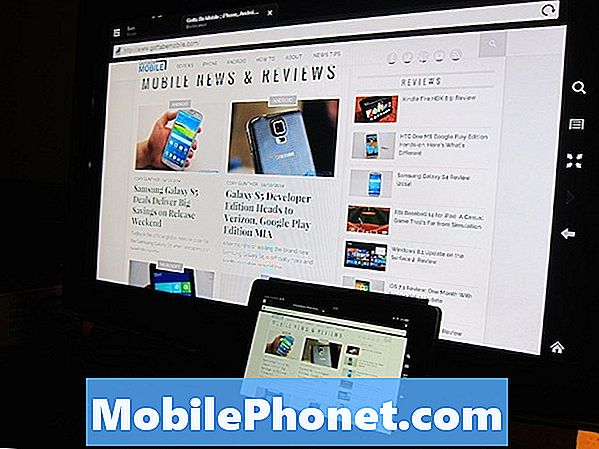
Ako je vaše zrcaljenje jednostavno, zatvorite aplikaciju ili sadržaj koji imate na zaslonu. Prijeđite prstom prema dolje da biste ga doveli u traku Postavke i dodirnite Zaustavite zrcaljenje dugme.


